2018년 07월 26일
저는 게임 개발을 유니티로 처음 배웠기 때문에 지금도 유니티를 사용 중입니다. (언리얼 엔진도 공부해보고 싶었지만 '유니티도 아직 똑바로 못하는 상태인데?' 싶어서 아직 못해봄 ... )
그래서 프로젝트들을 진행할 때 유니티를 통해 진행하고 있는데 사소하지만 단축키를 사용하면 조금이나마 편하게 할 수 있어서 좋더라구요.
그래서 제가 유니티 작업하면서 자주 사용하는 단축키들을 알려드리려고 합니다 ! 물론 이미 어느정도 유니티를 다뤄보신분들께는 도움이 안되는 글이 되겠네요 (:D 하하)
첫번째, 가장 자주 사용하기 때문에 알려드리고 싶은 'Play', 'Pause', 'Step' 입니다 !
유니티를 다뤄보신분들은 아시겠지만 유니티에서 프로젝트를 처음 생성하면 나오는 화면입니다 . 이미지에 표시해 둔 버튼이 바로 Scene을 재생시키는 'Play' 버튼과 일시정지 시키는 'Pause' 버튼, 그리고 'Step' 버튼 입니다.
[단축키 : Ctrl + P]
Play 버튼은 말그대로 진행되어있는 프로젝트 상태를 재생시키는 버튼입니다. 만약 큐브 오브젝트가 제자리에서 회전하게 만들어뒀다면 Play버튼을 누르기 전에는 가만히 있다가 버튼을 누르면 움직이겠죠 ?
[단축키 : Ctrl + Shift + P]
Pause 버튼은 동영상 재생 프로그램 같은 곳에서 많이들 보셨을 텐데 Play 상태인 Scene을 일시 정지 시켜주는 버튼 입니다. 만약 위에서 설명한 예시처럼 큐브가 회전하고 있을 때 Pause 버튼을 누르면 해당 프레임에서 정지하게 됩니다.
넣어놓은 이펙트나 콜라이더 반응을 보고 싶은데 이벤트가 너무 빠르게 일어나거나 정확한 시점을 보고싶을 때 사용하곤 합니다.
[단축키 : Ctrl + Alt + P]
Step 버튼은 프레임 단위로 넘겨주는 버튼입니다 ! 단, Play 시에만 사용이 됩니다. Play 상태가 아니라면 재생하고 있는 프레임이 없기 때문이겠죠 ? Play 시에 Step 버튼을 클릭하면 자동으로 'Pause' 가 활성화됩니다.
'Play' 상태에서 보기에는 너무 빠른 이벤트들을 천천히 확인하고 싶을 때 사용합니다 !
두번째로는 최소화 / 최대화 입니다 !
유니티 상에서 Window 탭들에는 모두 우측 상단에 클릭 할 수 있는 작은 버튼이 있습니다. 그 버튼을 클릭해보면 저런 메뉴들이 나오는데 저는 그 중에서 창을 최소화/최대화 시켜주는 단축키를 알려드리려고 합니다.
[단축키 : Shift + Space]
해당 창을 크게 보고 싶을 때 자주 사용하는 기능입니다. 단, 최소화/최대화 하고싶은 창을 반드시 클릭 후에 단축키를 입력하셔야 원하는 창을 최소화/최대화 시킬 수 있습니다. 만약 창을 안 누른 상태로 단축키를 입력하면 원했던 창이 아닌 마지막으로 눌러놓은 창에 단축키가 입력되기 때문에 꼭 원하는 창을 클릭 후에 입력해주세요 ~
[18-11-29 수정]
최소화, 최대화 하고 싶은 창을 클릭하고 하는게 아니고 마우스가 올라가 있는 창이 최소화, 최대화 됩니다. 패치가 된건 아닐테니 제가 잘못 알고 있었던 것 같네요.
세번째, Scene View 위치로 오브젝트 위치 조절
만약 현재 Scene View에 보이는 화면 그대로 Game View를 조절하고 싶다면 ? 정석대로라면 Game view를 비춰주는 Main Camera 오브젝트의 Inspector창에 Trasnform 값을 조정해줘야 하는데요, 번거롭기도 하고 Scene View에 보여지는 상태를 정확히 맞추기에는 힘듭니다.
[단축키 : Ctrl + Shift + F]
하지만 단축키를 입력하면
이렇게 동일한 Scene View에 보여지는 화면 그대로 비춰지도록 Main Camera의 위치를 바꿔줄 수 있습니다 ! 단, 이 단축키는 Main Camera 뿐만 아니라 Hierarchy창에 있는 모든 오브젝트들에게도 동일하게 사용할 수 있습니다. 즉, Player 시점이 아닌 Monster 시점에서 정확한 Transform 값을 조절하고 싶을 때도 사용가능 합니다 ! (예를들면 Player를 공격하는 포탑의 총신 방향이나 위치를 바꾸려고 할 때도 사용 가능하겠네요. 물론 개발자분들이 사용하기 나름인 기능)
자 오늘은 사용하면 편한 단축키에 대해 알아봤습니다. 물론 별로 특별난 기능은 아니지만 알고 있으면 생각보다 편한 기능들입니다. 더 많은 단축키들이 있겠지만 제일 자주 쓰이는 단축키들은 얘들인 것 같네요.
유니티를 다루고 계시는 다른 개발자분들에게 조금이라도 도움이 되었으면 좋겠네요 ~ 별거 아닌데 쓸데없이 길어진 글 읽어주셔서 감사합니다 :D
도움이 되셨다면 다른 분들도 보실 수 있도록 게시글 우측하단에 공감버튼 눌러주시면 감사하겠습니다 !
'Unity (C#) > Old' 카테고리의 다른 글
| 유니티 함수 지연 실행하기 (Invoke) (2) | 2018.08.05 |
|---|---|
| 유니티 오브젝트 회전시키기 (0) | 2018.08.03 |
| 유니티 카메라 줌인/아웃 구현하기 (0) | 2018.08.02 |
| 유니티 레이아웃 커스텀하기 (0) | 2018.07.30 |
| 유니티 Inspector에서 Slider로 값 조절하기 (0) | 2018.07.27 |








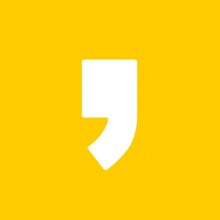




최근댓글